邮件怎么撤回(邮件怎么撤回outlook网页版)
邮件撤回操作指南(以Foxmail为例)
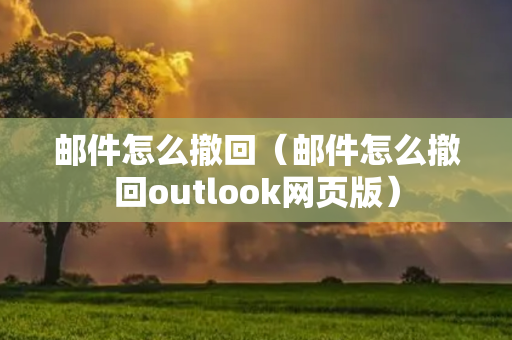
在快节奏的工作环境中,偶尔发送错误的邮件是在所难免的,幸运的是,许多邮件客户端如Foxmail都提供了邮件撤回功能,允许用户在邮件被阅读前及时补救,以下是详细的邮件撤回操作步骤,以及相关的注意事项。
邮件撤回操作步骤
1. 打开已发送文件夹
打开Foxmail软件,在左侧导航栏中找到并点击【已发送】文件夹,这个文件夹包含了所有你已经发送的邮件。
2. 查找目标邮件
在已发送邮件列表中,滚动查找你想要撤回的邮件,你可以通过邮件主题、发送时间或收件人等信息快速定位目标邮件。
3. 选择撤回邮件
找到目标邮件后,右键点击该邮件,从弹出的菜单中选择【撤回邮件】,Foxmail会开始尝试撤回该邮件。
4. 确认撤回操作
系统会弹出一个确认对话框,询问你是否确定要撤回该邮件,确认无误后,点击【是】或【确定】按钮,等待系统处理。
5. 查看撤回结果
成功撤回邮件后,你将收到系统提示,并看到邮件状态更新为“已撤回”,如果撤回失败,系统也会给出相应的提示。
注意事项
1. 撤回成功率受多种因素影响
邮件撤回的成功率取决于多种因素,包括收件人的邮件系统配置、网络延迟等,如果收件人已经阅读了邮件,或者邮件已被转发,撤回操作将无法进行。
2. 谨慎使用撤回功能
撤回邮件操作需要谨慎使用,避免不必要的麻烦,在发送邮件前,务必仔细核对收件人、邮件主题和内容等信息,确保邮件的准确性和专业性。
3. 预先设置撤回选项
在撰写新邮件时,你可以预先考虑设置撤回选项,如果该邮件重要性等级较高,你可以在发送邮件时设置延迟发送,以便在邮件没有达到发送时间前对邮件内容进行修改完善。
4. 迅速行动至关重要
一旦发现邮件需要撤回,迅速行动至关重要,前往“已发送”文件夹,找到那封邮件,并立即尝试撤回,时间越短,撤回成功的可能性越大。
5. 了解失败原因并采取补救措施
如果撤回失败,可能是因为网络延迟、收件人邮箱不支持撤回请求或邮件已被转发等原因,了解失败原因后,你可以针对性地采取补救措施,如直接联系收件人说明情况,或发送一封更正邮件。
6. 邮件发送前的核对与检查
在点击发送前,务必进行以下核对与检查:
基本信息核对:确认收件人邮箱地址的准确性,避免因误输邮箱而导致信息泄露或误解。
内容细节核对:仔细检查邮件正文,确保语法正确、信息无遗漏,特别注意敏感信息和附件是否已正确添加。
启用拼写和语法检查:利用语法检查工具,开启内容的错别字和语法检查,在撰写过程中即时纠正错误。
邮件撤回功能为我们提供了修正错误的机会,但预防始终胜于补救,通过日常的细心和专业训练,我们可以最大限度地减少邮件发送错误,提升邮件的专业度和有效性,掌握邮件撤回功能,不仅能在关键时刻挽回错误,更是提升职场形象和效率的重要一环。
声明:本站所有文章资源内容,如无特殊说明或标注,均为采集网络资源。如若本站内容侵犯了原著者的合法权益,可联系本站删除。




